Sut i fewnosod yr holl enwau derbynwyr i'r corff e-bost yn Outlook?
Weithiau, efallai y bydd angen i chi fewnosod enwau'r holl dderbynwyr yn y corff negeseuon wrth gyfansoddi e-bost yn Outlook. Wrth gwrs, gallwch chi gopïo a gludo'r enwau i'r corff fesul un. Ond, mae'n ddiflas iawn os oes yna mae angen pastio dwsinau o enwau derbynwyr. Yr erthygl hon, byddaf yn siarad am ffordd hawdd o ddatrys y swydd hon yn Outlook.
Mewnosodwch holl enwau'r derbynwyr i'r corff e-bost gyda chod VBA yn Outlook
Mewnosodwch holl enwau'r derbynwyr i'r corff e-bost gyda chod VBA yn Outlook
Gall y cod VBA canlynol eich helpu i fewnosod yr holl enwau derbynwyr o To field yn y corff negeseuon, gwnewch fel hyn:
1. Lansio'r Rhagolwg, ac yna dal i lawr y ALT + F11 allweddi i agor y Microsoft Visual Basic ar gyfer Ceisiadau ffenestr.
2. Cliciwch Mewnosod > Modiwlau, a gludwch y cod canlynol yn y Modiwlau Ffenestr.
Cod VBA: Mewnosod enwau derbynwyr yn y corff negeseuon:
Sub InsertRecipientNamesToBody()
Dim xMailItem As Outlook.MailItem
Dim xRecipient As Outlook.Recipient
Dim xRecipAddress, xRecipNames, xRecipName, xFilterAddr As String
Dim xItems As Outlook.Items
Dim i As Integer
Dim xFoundContact As Outlook.ContactItem
Dim xDoc As Word.Document
On Error Resume Next
Set xMailItem = Outlook.ActiveInspector.CurrentItem
xMailItem.Recipients.ResolveAll
For Each xRecipient In xMailItem.Recipients
xRecipAddress = xRecipient.Address
Set xItems = Application.Session.GetDefaultFolder(olFolderContacts).Items
For i = 1 To 3
xFilterAddr = "[Email" & i & "Address] = " & xRecipAddress
Set xFoundContact = xItems.Find(xFilterAddr)
If Not (xFoundContact Is Nothing) Then
xRecipNames = xRecipNames & xFoundContact.FullName & Chr(10)
Exit For
End If
Next
If (xFoundContact Is Nothing) Then
xRecipName = Split(xRecipAddress, "@")(0)
xRecipNames = xRecipNames & xRecipName & Chr(10)
End If
Next
Set xDoc = xMailItem.GetInspector.WordEditor
xDoc.Content.InsertAfter xRecipNames
Set xMailItem = Nothing
Set xRecipient = Nothing
Set xItems = Nothing
Set xFoundContact = Nothing
End Sub
3. Ac yna dal yn y Microsoft Visual Basic ar gyfer Ceisiadau ffenestr, cliciwch offer > Cyfeiriadau i fynd i'r Cyfeiriadau-Prosiect1 blwch deialog, a gwirio Llyfrgell Gwrthrychau Microsoft Word opsiwn gan y Cyfeiriadau sydd ar Gael blwch rhestr, gweler y screenshot:
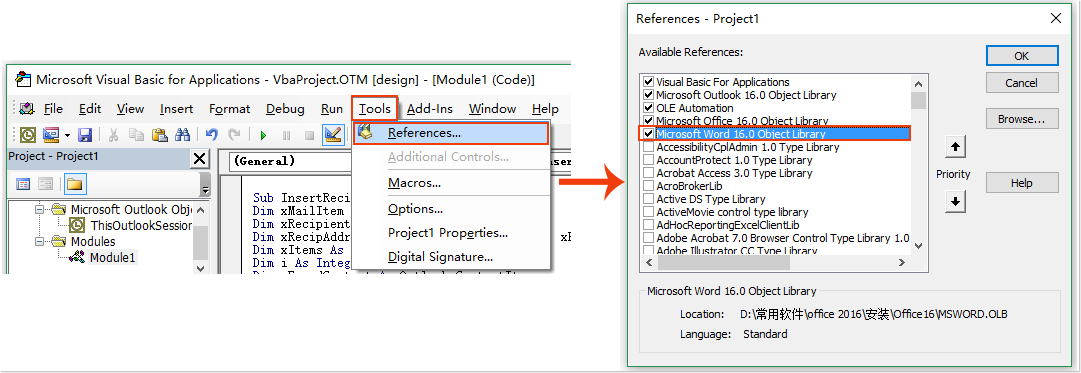
4. Yna cliciwch OK i gau'r ymgom, nawr, dylech ychwanegu'r cod hwn at y Bar Offer Mynediad Cyflym.
5. Creu neges newydd trwy glicio Ebost Newydd, Yn y Neges ffenestr, cliciwch Addasu Bar Offer Mynediad Cyflym eicon, a dewis Mwy o Orchmynion, gweler y screenshot:
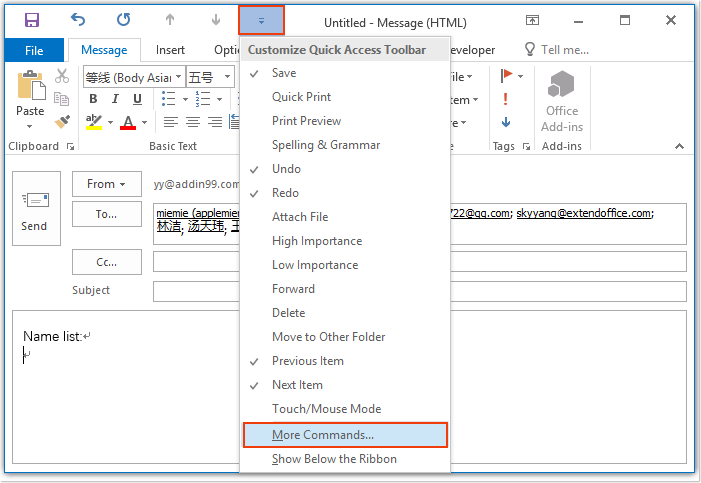
6. Yn y Dewisiadau Outlook blwch deialog:
(1.) Dewis Macros oddi wrth y Dewiswch orchmynion oddi wrth rhestr ostwng;
(2.) Ac yna dewiswch yr enw cod VBA rydych chi wedi'i fewnosod dim ond nawr;
(3.) Cliciwch Ychwanegu botwm i ychwanegu'r cod yn y Addasu Bar Offer Mynediad Cyflym blwch rhestr.
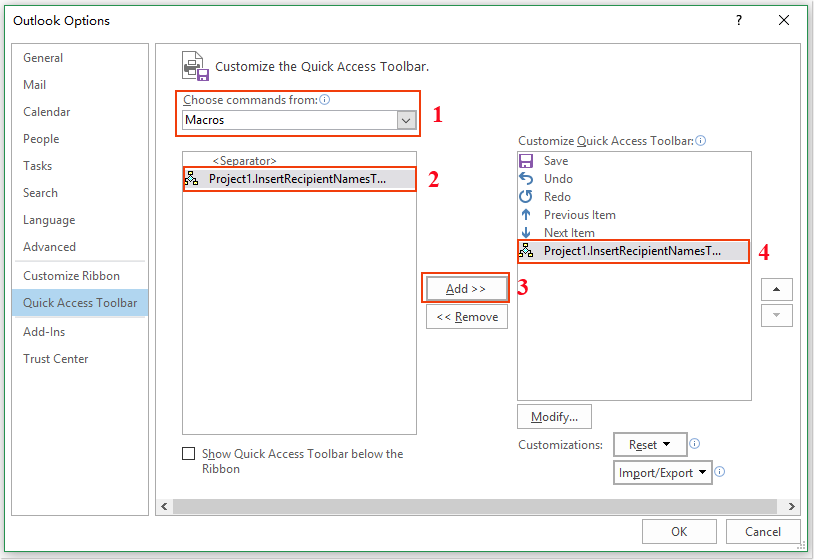
7. Ac yna mae eicon macro yn cael ei arddangos i mewn i'r Bar Offer Mynediad Cyflym fel y dangosir y screenshot canlynol:
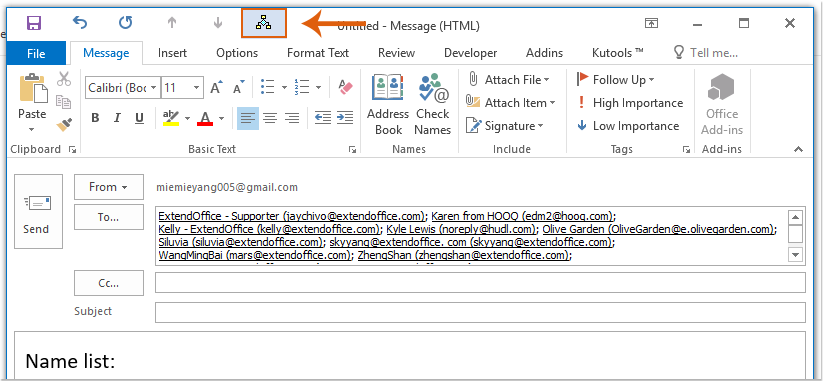
8. Nawr, pan gliciwch yr eicon macro, bydd enwau'r derbynnydd o'r maes To yn cael eu mewnosod yn y corff negeseuon fel y dangosir y llun a ganlyn:
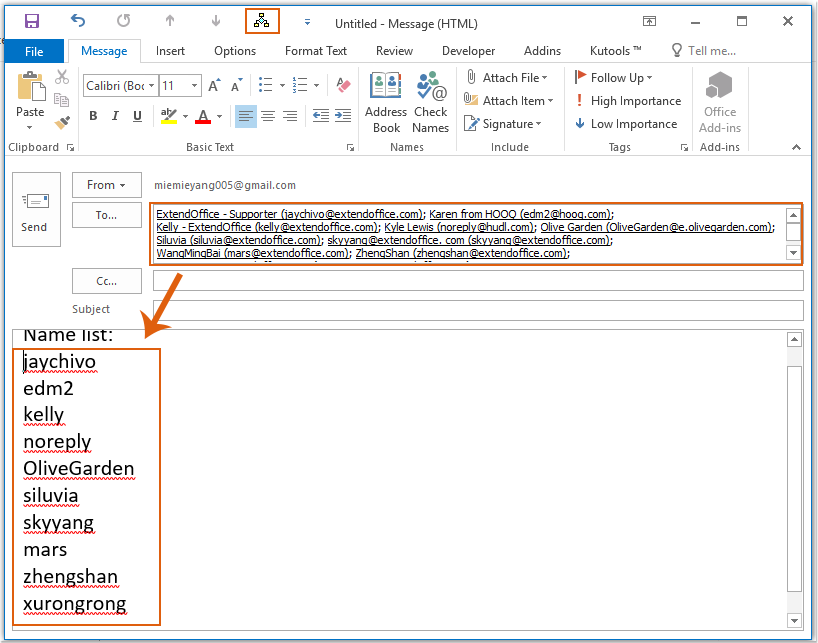
Offer Cynhyrchiant Swyddfa Gorau
Kutools ar gyfer Rhagolwg - Dros 100 o Nodweddion Pwerus i Werthu Eich Outlook
🤖 Cynorthwy-ydd Post AI: E-byst pro ar unwaith gyda hud AI - un clic i atebion athrylith, tôn berffaith, meistrolaeth amlieithog. Trawsnewid e-bostio yn ddiymdrech! ...
📧 E-bostio Automation: Allan o'r Swyddfa (Ar gael ar gyfer POP ac IMAP) / Amserlen Anfon E-byst / Auto CC/BCC gan Reolau Wrth Anfon E-bost / Awto Ymlaen (Rheolau Uwch) / Auto Ychwanegu Cyfarchiad / Rhannwch E-byst Aml-Dderbynnydd yn Negeseuon Unigol yn Awtomatig ...
📨 Rheoli E-bost: Dwyn i gof E-byst yn Hawdd / Rhwystro E-byst Sgam gan Bynciau ac Eraill / Dileu E-byst Dyblyg / Chwilio Manwl / Cydgrynhoi Ffolderi ...
📁 Ymlyniadau Pro: Arbed Swp / Swp Datgysylltu / Cywasgu Swp / Auto Achub / Datgysylltiad Auto / Cywasgiad Auto ...
🌟 Rhyngwyneb Hud: 😊Mwy o Emojis Pretty a Cŵl / Rhowch hwb i'ch Cynhyrchiant Outlook gyda Golygfeydd Tabbed / Lleihau Outlook Yn lle Cau ...
???? Rhyfeddodau un clic: Ateb Pawb ag Ymlyniadau Dod i Mewn / E-byst Gwrth-Gwe-rwydo / 🕘Dangos Parth Amser yr Anfonwr ...
👩🏼🤝👩🏻 Cysylltiadau a Chalendr: Swp Ychwanegu Cysylltiadau O E-byst Dethol / Rhannwch Grŵp Cyswllt i Grwpiau Unigol / Dileu Atgoffa Pen-blwydd ...
Dros Nodweddion 100 Aros Eich Archwiliad! Cliciwch Yma i Ddarganfod Mwy.

